【2026年最新版】髪色を変える&シュミレーションできるおすすめアプリ 4 選

最近何かと AI が話題になっていますよね。対話型 AI の ChatGPT や、 AI アバター、AI イラストなどさまざまな AI のサービスがあり、私達の生活に浸透してきています。
また、最近の写真編集アプリは AI 機能が搭載されている物が多く、スマホで写真を撮影してそのままアプリに搭載された AI で編集するなど、AI はとても身近なものになっています。
そこで今回は、 アプリの AI イラスト機能を使って異なる髪色の画像を作成する方法をご紹介します。この方法を使えば、思い切って染める前に自分にその髪色が合うかどうか確認することができるのでとても便利ですよ♪是非最後までお読みいただき、試してみてくださいね。
目次:
- 髪色を変えることができるおすすめ写真編集アプリ 4 選
- 1位.簡単に色々な髪色の美しい AI アバターが作れるアプリ「PhotoDirector」
- 2位.スタイリッシュなメガネスタイルの AI アバターで診断ができる「MyEdit」
- 3位.髪色を変えるシュミレーションができる「YouCam Perfect」
- 4位.メイクや髪色の種類が豊富な「MakeupPlus」
- 新しい自分を発見!アプリで簡単に髪色を変える方法
- まとめ
髪色を変えることができるおすすめ写真編集アプリ 4 選
1位.簡単に色々な髪色の美しい AI アバターが作れるアプリ「PhotoDirector」

PhotoDirector(フォトディレクター)は、 AI によるイラスト作成・画像生成の機能が搭載されており、様々な髪色のイラストはもちろん、子供、女神、妖精、宇宙飛行士、ポップなど、様々なテーマの AI イラストを作成することができます。
AI イラストの作成方法もとても簡単で、自分の顔が写った異なる写真を 13 枚 ~ 20 枚アップロードしてお好みのスタイルを選ぶだけで、様々な髪色 & 髪型のイラストを自動で生成してくれます。

▲ 様々な髪色の美しい AI イラストが簡単に作成できる!髪型の種類も豊富!
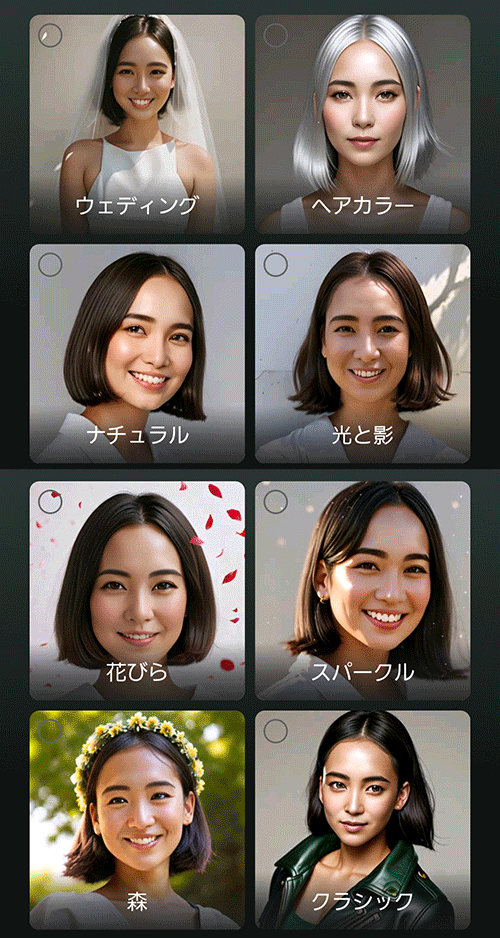
▲ AI イラストのスタイルも、ナチュラルなものからファンタジーまで、選べるスタイルがたくさん!
また、その他にも PhotoDirector には、不要物を一瞬で除去できる機能や、空入れ替え機能、また背景透過機能など、など写真加工に使える便利でなユニークなツールが多数搭載されている上、 おしゃれなフィルターやステッカー、フレームなどの種類もとても豊富です。
後ほどご紹介する「新しい自分を発見!アプリで簡単に髪色を変える方法」では、この PhotoDirector を使用して解説を行っています。 こちらは無料でインストールができますので、気になる方は下記リンクよりダウンロードして試してみてくださいね。
2位.髪色を変えれておしゃれな髪型の AI アバターが作成できる「MyEdit」

MyEdit は さまざまな AI 画像加工機能が搭載された人気写真加工アプリです。1 位の PhotoDirector 同様、最新の AI 技術が搭載されていて、おしゃれな髪色 & 髪型の AI アバターを生成することができます。さらに、AI アバター以外にもさまざまなファッションが試せる AI 着せ替え、空を自由に置き換えられる AI スカイ、また一瞬にして人物だけを切り抜いてスタイリッシュな背景へと入れ替えができる AI 背景など、AI を使った便利機能が多数搭載されれいます。
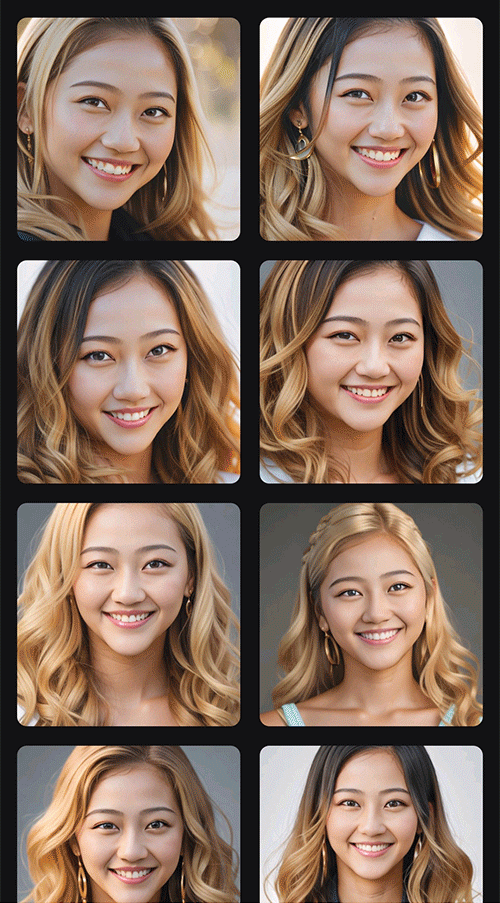
▲ 自分の写真をアップロードするだけで最旬の髪色 & 髪型の AI アバターが作成できる!
MyEdit は無料でインストールできますので、AI 機能を色々試してみたい方は是非上記リンクよりダウンロードしてみてくださいね。
3位.髪色を変えるシュミレーションができる「YouCam Perfect」

YouCam メイク(ユーカムメイク)は、様々な美容加工を得意とした女性からの支持が高い写真加工アプリです。 髪色を変える機能としては、撮影した写真の髪色をそのまま他の色に変えられるシュミレーション機能が搭載されています。他にも美顔加工や体型補正など、美容に関するさまざまな機能が搭載されています。
4位.メイクや髪色の種類が豊富な「MakeupPlus」

MakeupPlus(メイクアッププラス)は、ヘアカラーやメイクなどを簡単に自撮り写真に反映できる人気アプリです。 独自の画像編集技術によって素早く・簡単に自撮り写真に美肌メイクや髪色変更をアレンジできるため、メイクと髪色を同時に試してみたい人におすすめです。
ただし、こちらのアプリには AI は搭載されていないため、AI イラストを使った髪色チェンジはすることができません。
新しい自分を発見!アプリで簡単に髪色を変える方法
それでは、実際に AI 搭載のアプリを使って髪色を変える方法を解説します。
なお、この項ではおすすめアプリの 1 位でご紹介した PhotoDirector を使って解説していきます。 PhotoDirector は無料でインストールできますが、AI イラストの作成には別途料金が必要です。
iOS
・アバター画像 50枚 :400円
・アバター画像 100枚 :700円(人気プラン)
・アバター画像 200枚 :1,200円
* プレミアムメンバー(サブスクリプション版)は最大40%オフ
Android
・アバター画像 50枚 :420円
・アバター画像 100枚 :700円(人気プラン)
・アバター画像 200枚 :1,100円
* プレミアムメンバー(サブスクリプション版)は最大40%オフ
※iOS、Android 共に今後枚数・価格・キャンペーンの変更の可能性あり
上記の通り、現在 PhotoDirector サブスクリプションに加入していると最大 40% オフになるキャンペーンも実施されているので、気になる方は下記リンクよりインストールしてチェックしてくださいね。
ステップ 1:PhotoDirector を起動して写真を読み込む
Photodirectorを起動すると、左下の画面が表示されるので、「AI アバター」をタップしましょう。
すると、「AI アバター」作成のための注意事項などが表示されますので、サービス規約やプライバシーポリシーを確認し問題なければ「同意します」に ✓ を入れてから「続行」をタップします。
「AIアバター」をタップすると、右下の図の通りスマホ内の写真フォルダが開きますので、同一の被写体写真を 13 枚 ~ 20 枚タップ選択しましょう。もしこれから撮影する場合はさまざまな角度から撮影したものを用意すると精度があがります。
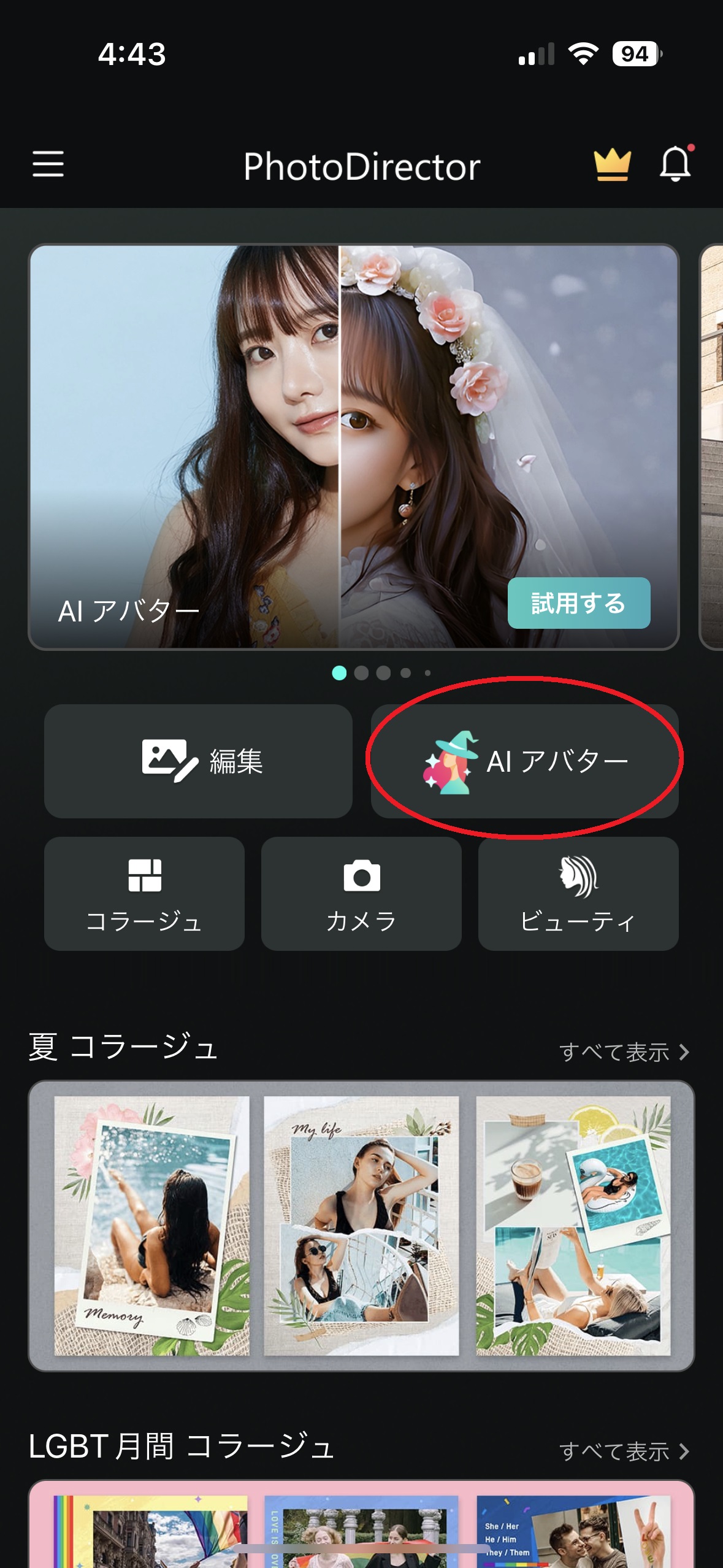
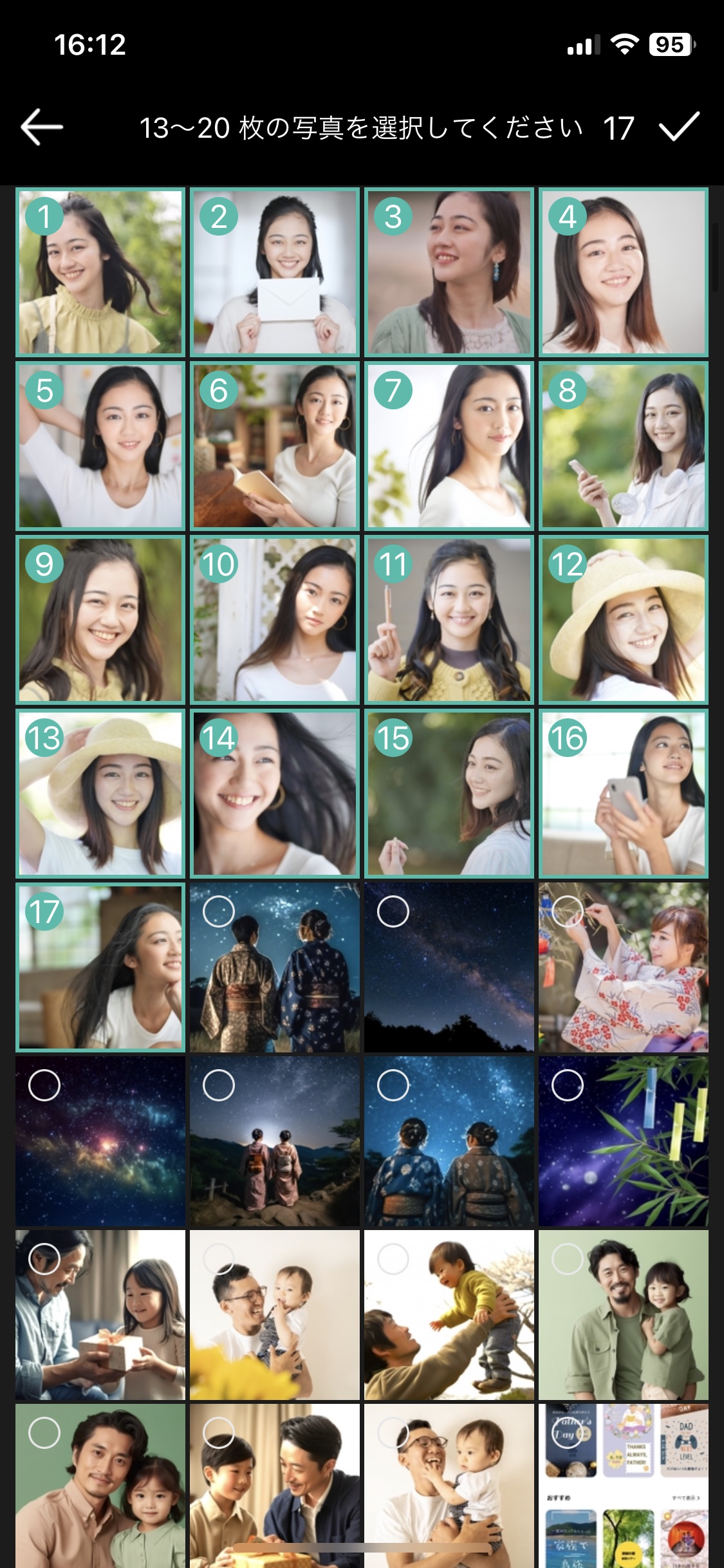
ステップ 2:スタイルを選択する
写真を選び終わると、性別の選択画面になります。ここでは女性の写真を使用していますので、「女性」を選びます。
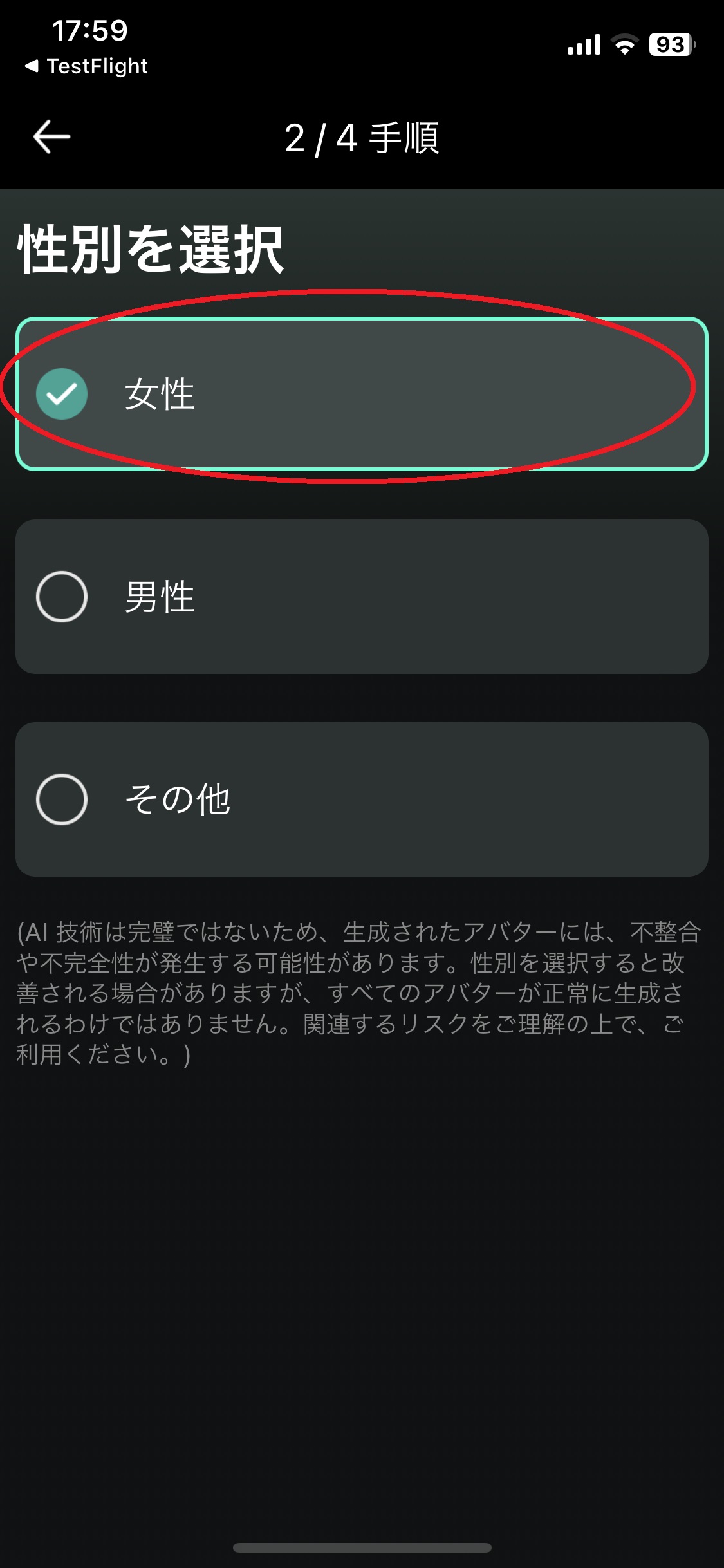
スタイルの選択画面になりますので、「ヘアカラー」を選択します。
1度に 10 種類まで選択できますので、気になる他のスタイルも選択してください。
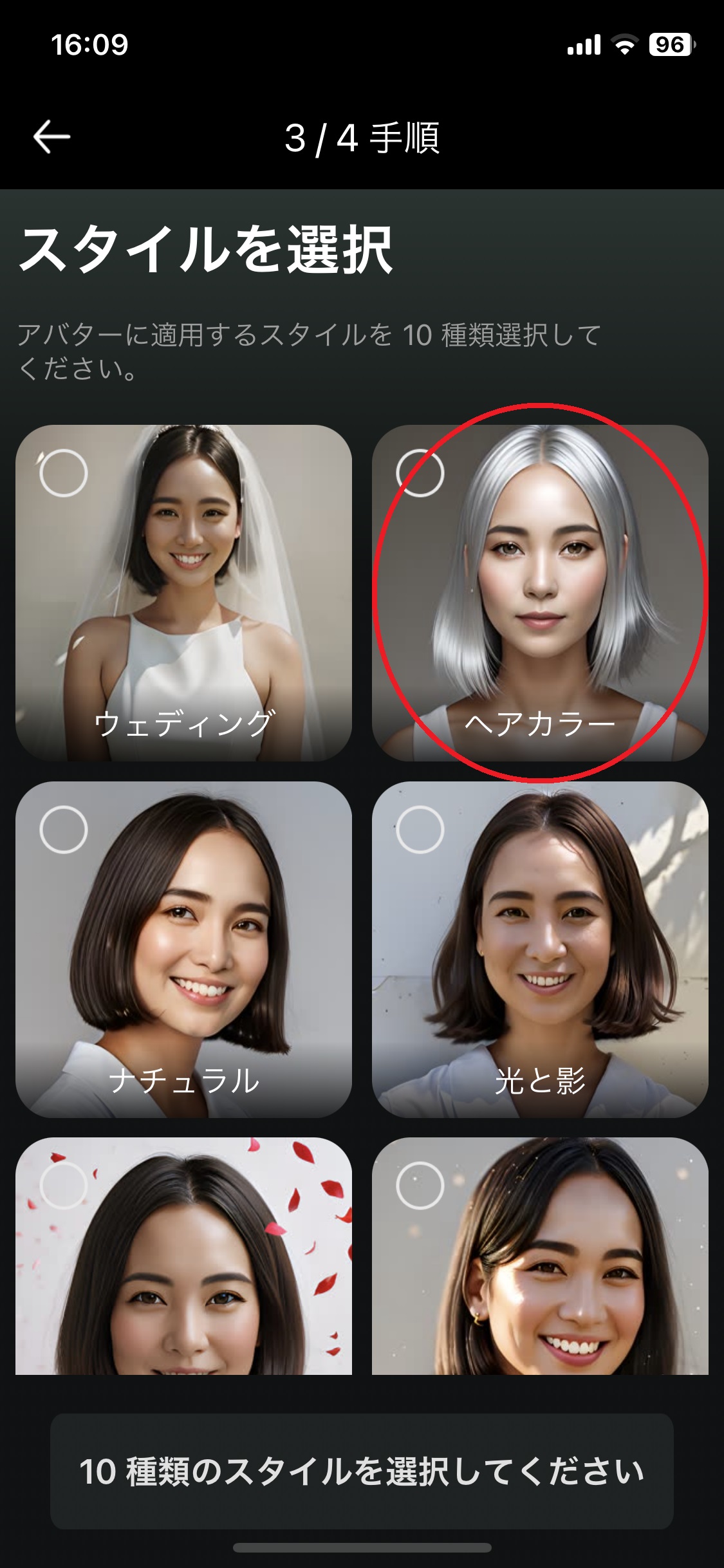
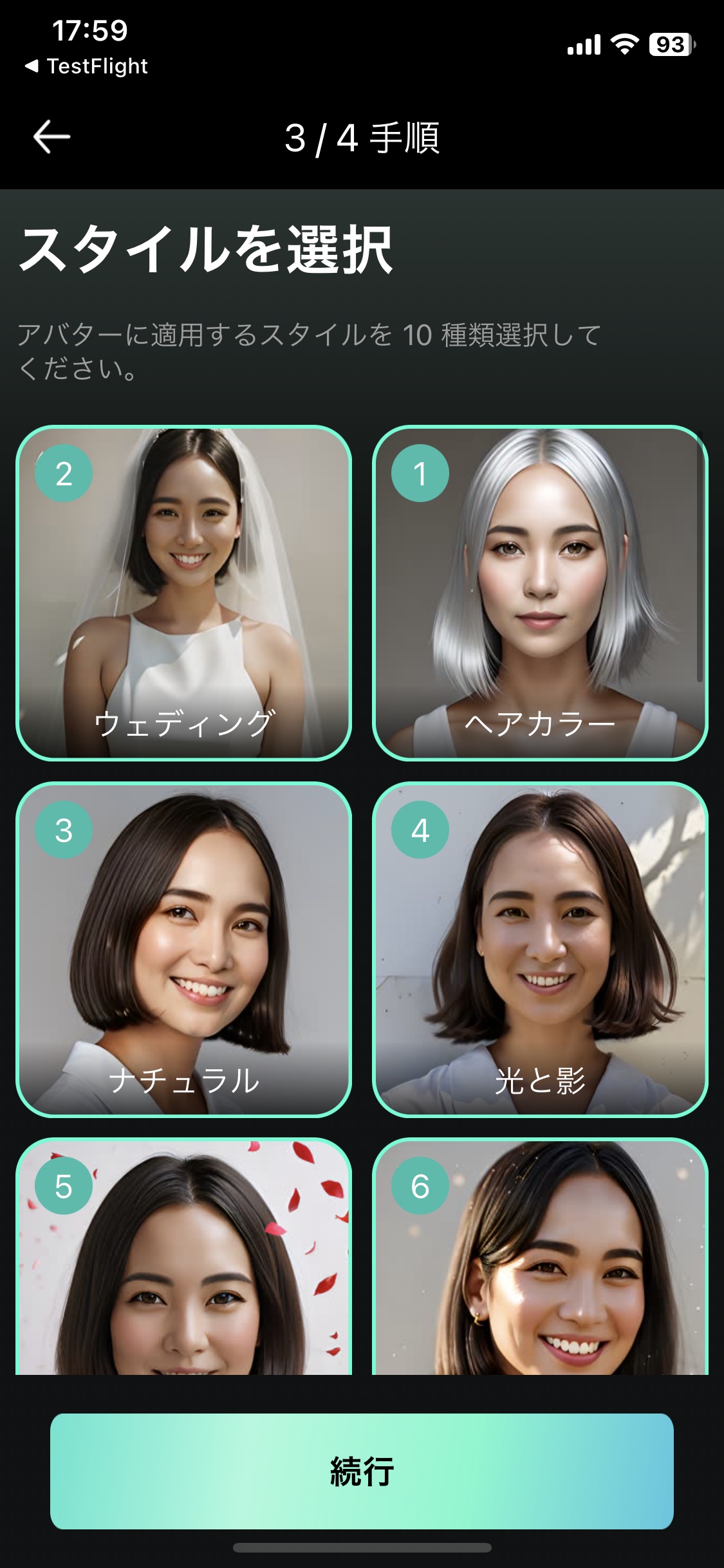
ステップ 3:プランを選択する
スタイルを選択すると、購入画面に移ります。
今回は 10 個のスタイルで、それぞれ 10 枚ずつ作成してくれる一番人気のプラン「アバター x 100」を購入します。
プランを選択したら、「購入」をタップし、作成を開始しましょう。
※価格は記事執筆時のものです。今後、価格、プラン、割引が変更される可能性あり。
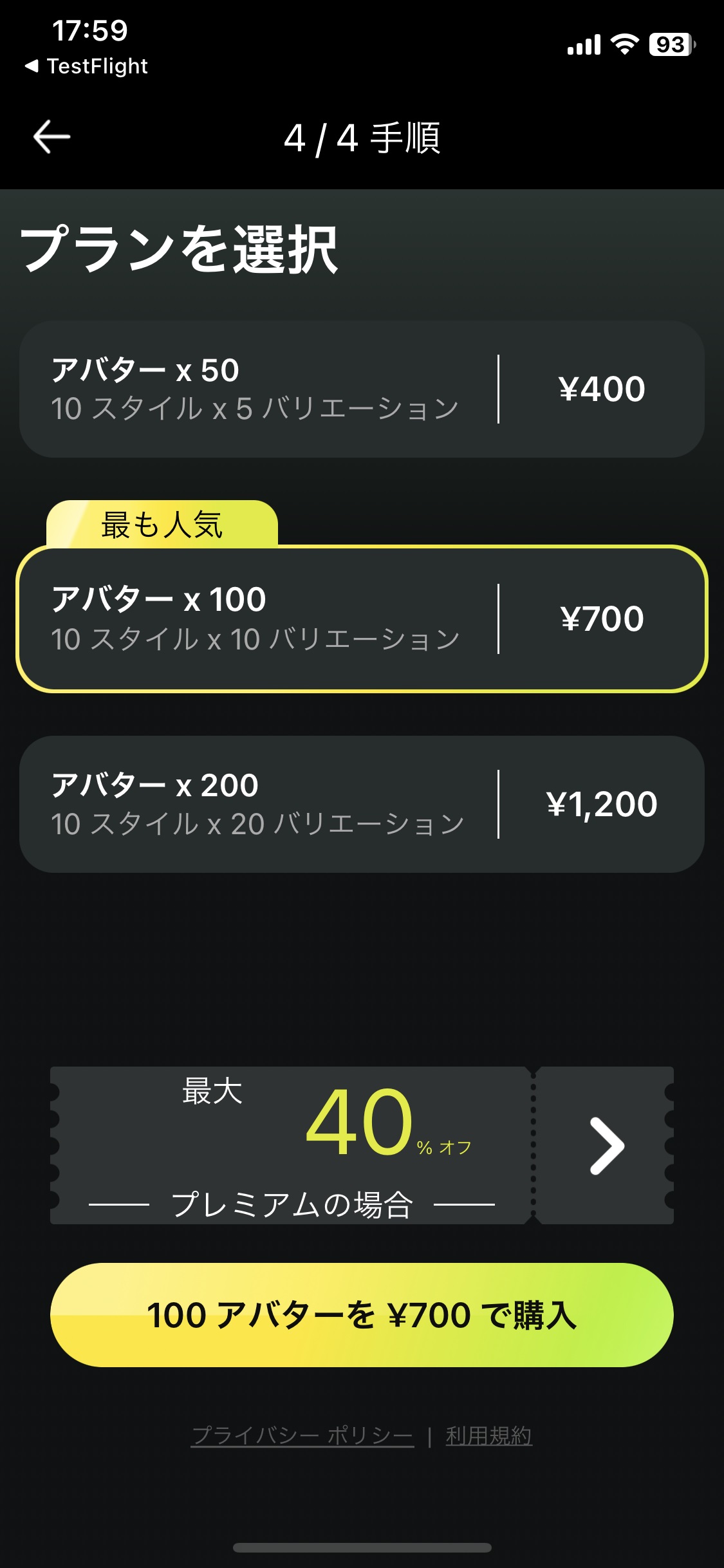
購入後、選んだ画像がアップロードされ、アバターの作成が開始されます。アップロード中はアプリを閉じないようにしてください。
アップロードが終わったあとは、アプリを閉じても大丈夫です。なお、アバター作成は通常 20 分ほどかかります。
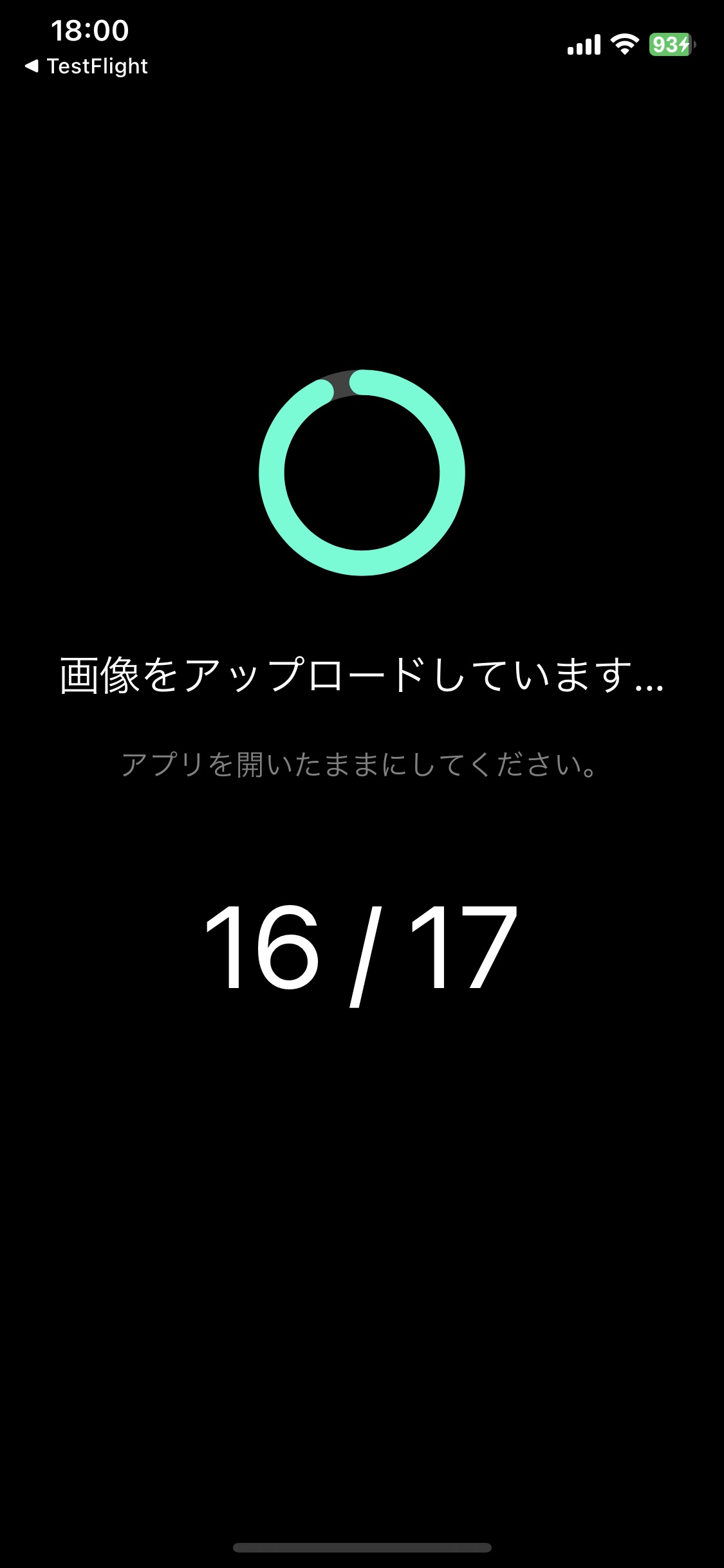
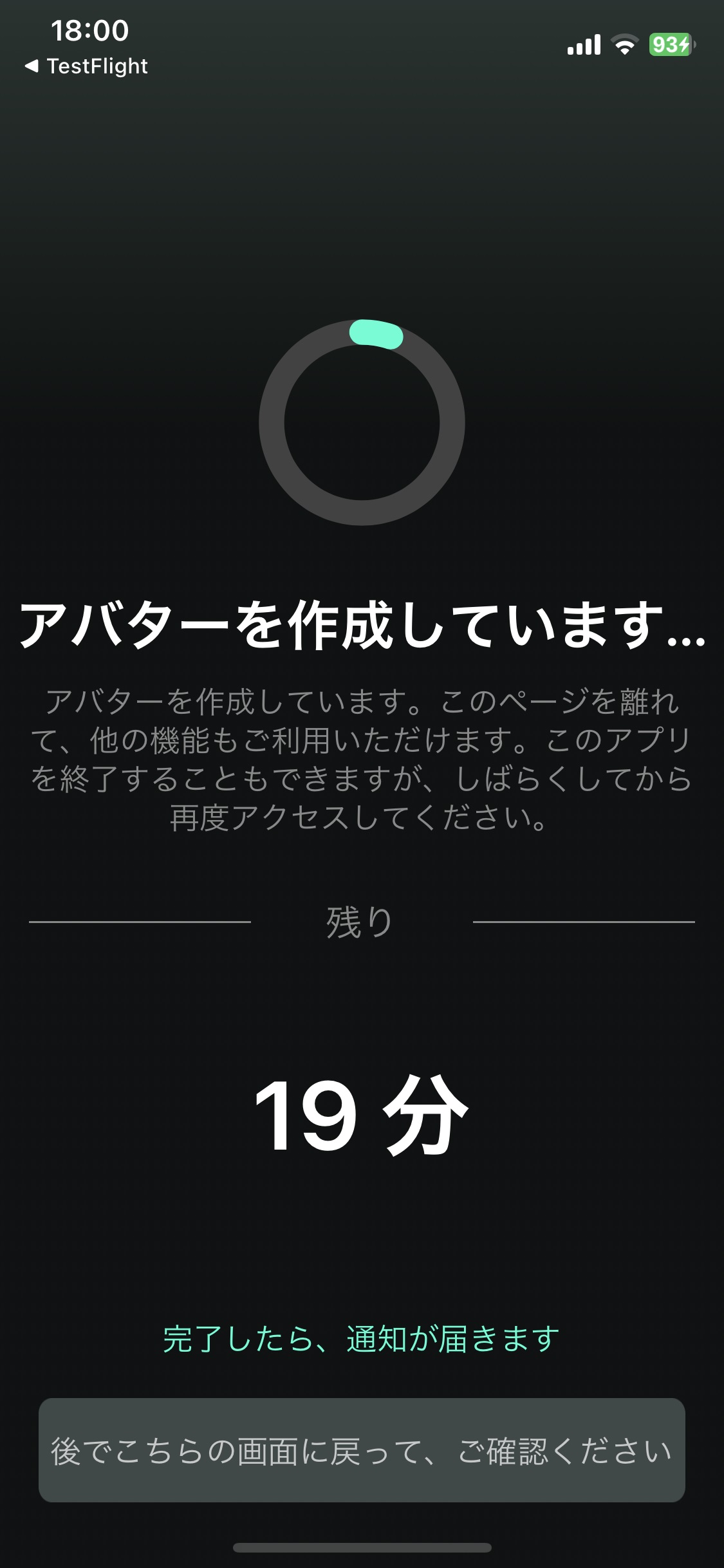
完成すると、 AI アバターの画面に追加されます。
すべて保存するには、日付の部分を長押しして、「すべて保存」をタップします。
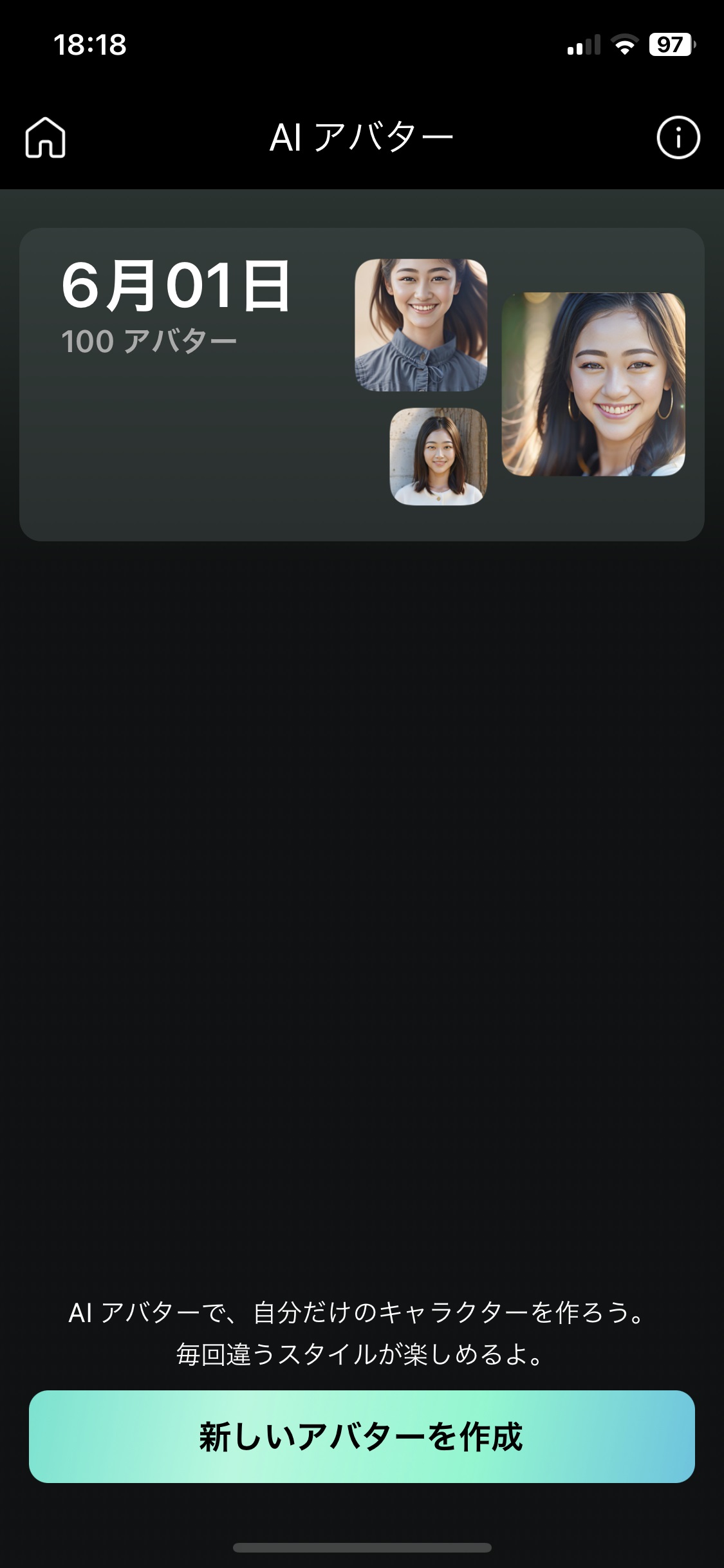
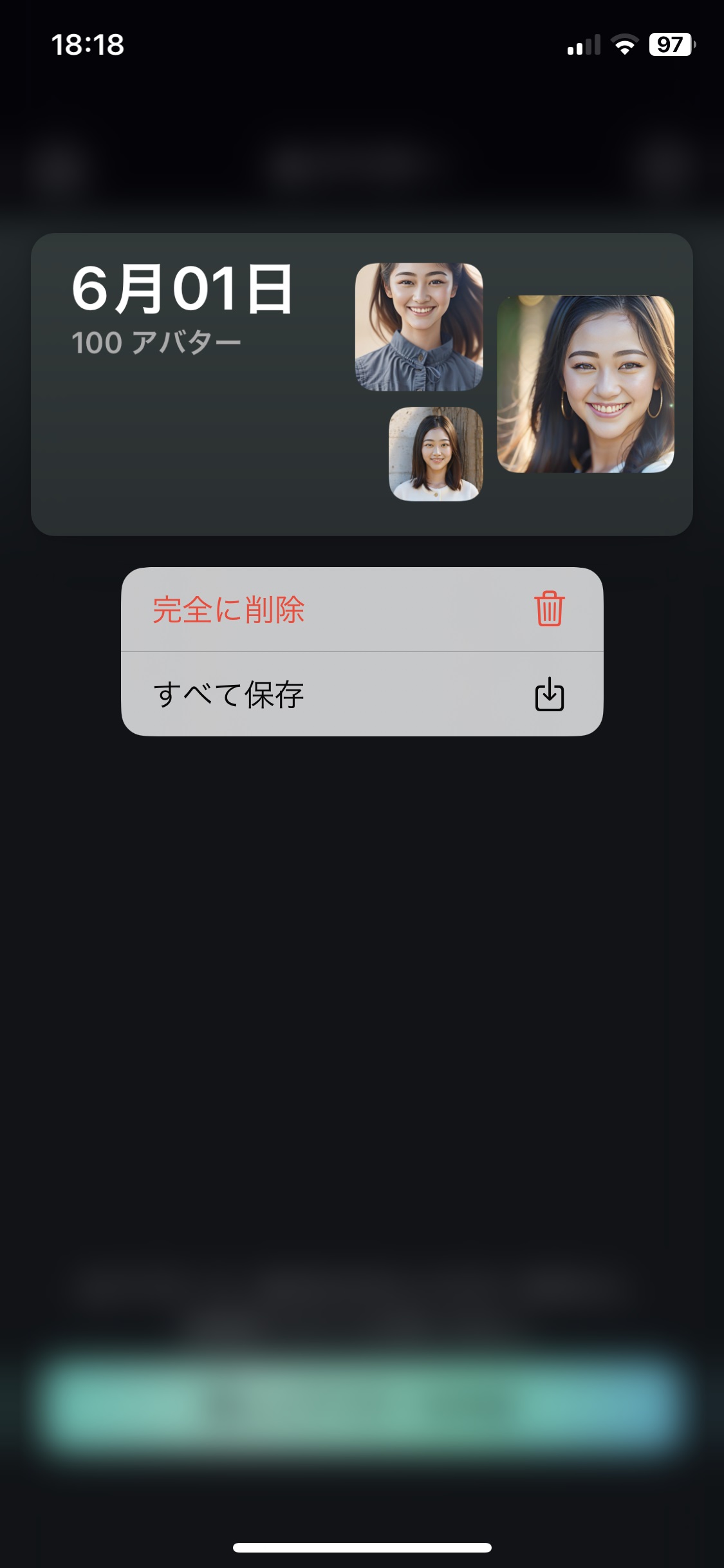
今回作成したヘアカラーだけを保存する場合は、日付の部分をタップして、右上の「選択」をタップし、保存したい画像を複数選択します。
最後に右下の矢印ボタンで保存できます。
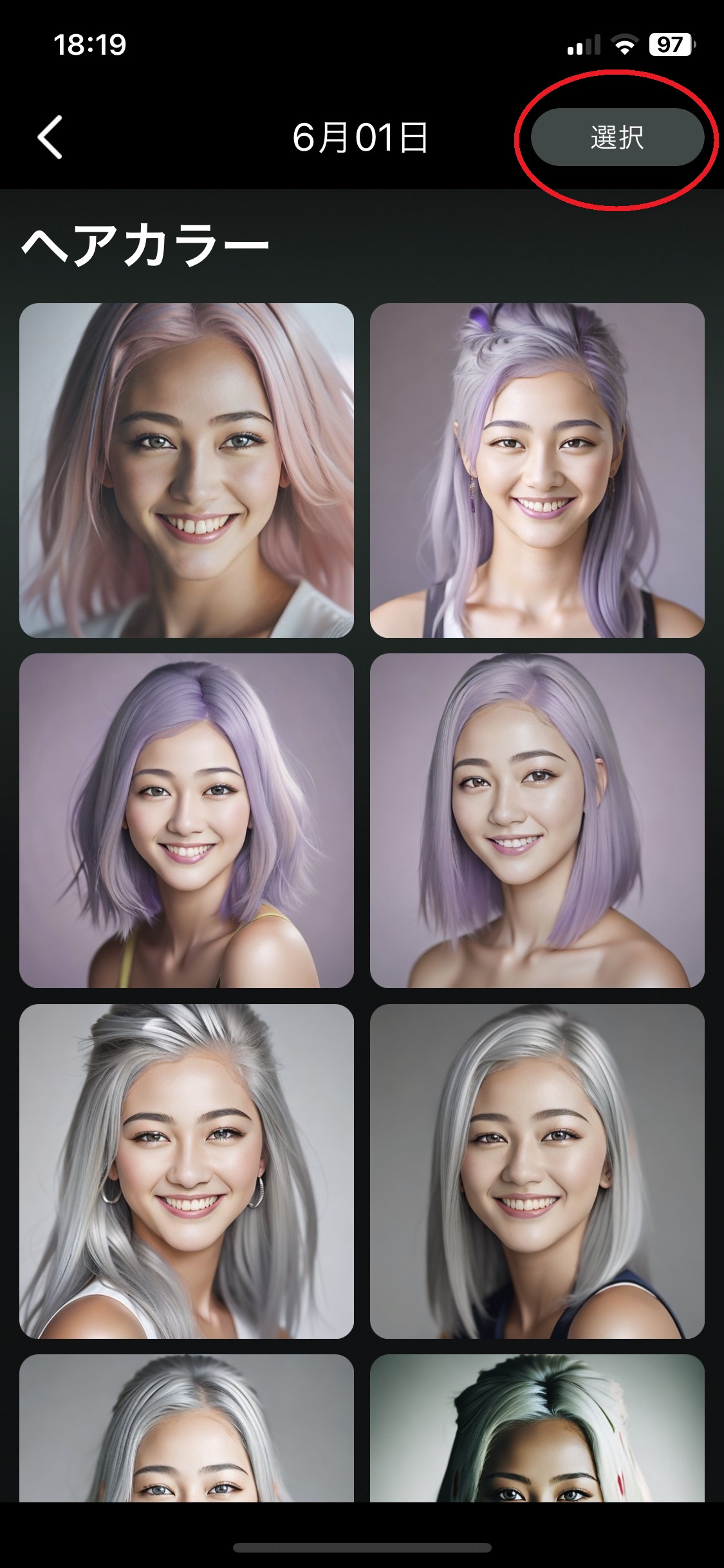
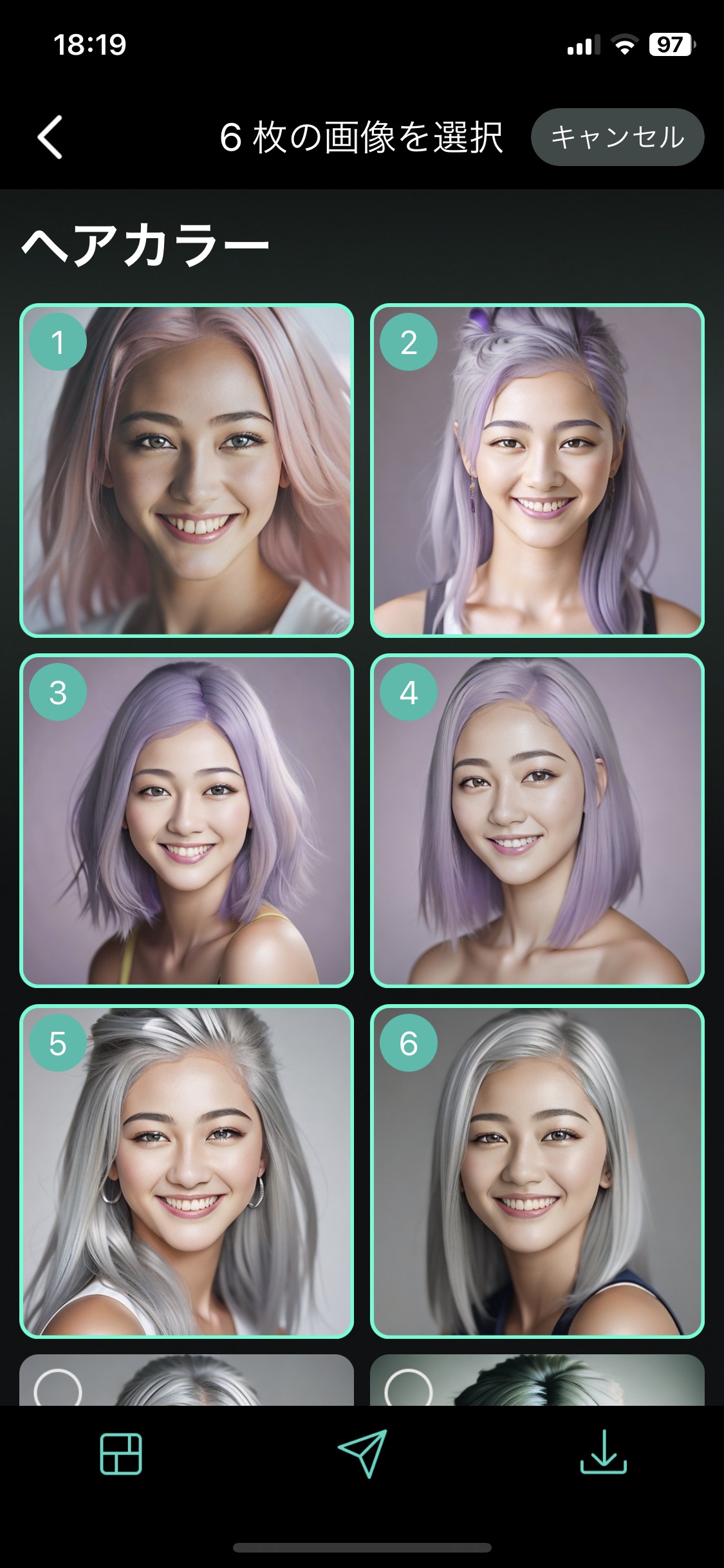
実際に Photodirector の AI アバターで作成した「ヘアカラー」スタイルのサンプルを見てみましょう。
とってもナチュラルで美しい仕上がりになっていますよね。普段することのないヘアカラーを試すことで、新しい自分を発見できること間違いなしですよ♪






まとめ
今回は、髪色を変更できるおすすめ写真編集アプリと、最近流行りの AI イラスト機能を使って髪色を変える方法をご紹介しました。髪色を変える時は少し勇気がいるので、是非今回ご紹介したアプリでシュミレーションしてから実際に変えてみてくださいね。
なお、おすすめ 1 位でご紹介した PhotoDirector は、髪色を変えられるだけでなく、簡単なのに高度な写真編集ができる人気機能を多数搭載しています。是非この機会に下記リンクよりインストールして、色々な機能を試してください。




